学生网上评教操作说明 南京林业大学 教务处
- 格式:docx
- 大小:213.56 KB
- 文档页数:2
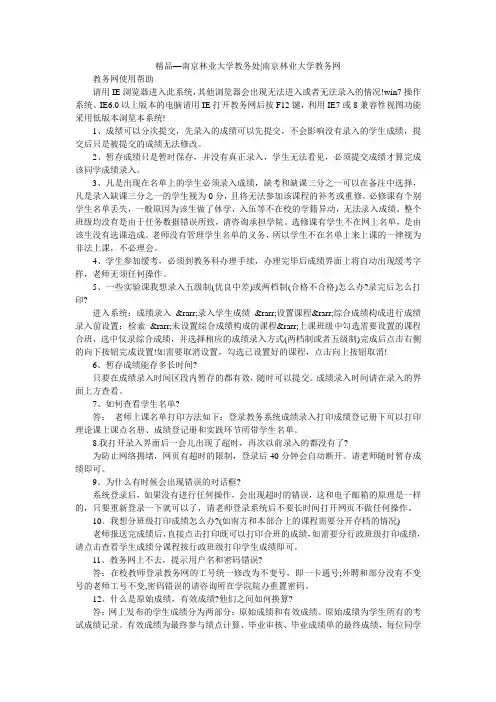
精品—南京林业大学教务处|南京林业大学教务网教务网使用帮助请用IE浏览器进入此系统,其他浏览器会出现无法进入或者无法录入的情况!win7操作系统、IE6.0以上版本的电脑请用IE打开教务网后按F12键,利用IE7或8兼容性视图功能采用低版本浏览本系统!1、成绩可以分次提交,先录入的成绩可以先提交,不会影响没有录入的学生成绩,提交后只是被提交的成绩无法修改。
2、暂存成绩只是暂时保存,并没有真正录入,学生无法看见,必须提交成绩才算完成该同学成绩录入。
3、凡是出现在名单上的学生必须录入成绩,缺考和缺课三分之一可以在备注中选择,凡是录入缺课三分之一的学生视为0分,且将无法参加该课程的补考或重修。
必修课有个别学生名单丢失,一般原因为该生做了休学,入伍等不在校的学籍异动,无法录入成绩。
整个班级均没有是由于任务数据错误所致,请咨询承担学院。
选修课有学生不在网上名单,是由该生没有选课造成。
老师没有管理学生名单的义务,所以学生不在名单上来上课的一律视为非法上课,不必理会。
4、学生参加缓考,必须到教务科办理手续,办理完毕后成绩界面上将自动出现缓考字样,老师无须任何操作。
5、一些实验课我想录入五级制(优良中差)或两档制(合格不合格)怎么办?录完后怎么打印?进入系统:成绩录入→录入学生成绩→设置课程→综合成绩构成进行成绩录入前设置:检索→未设置综合成绩构成的课程→上课班级中勾选需要设置的课程合班,选中仅录综合成绩,并选择相应的成绩录入方式(两档制或者五级制)完成后点击右侧的向下按钮完成设置!如需要取消设置,勾选已设置好的课程,点击向上按钮取消!6、暂存成绩能存多长时间?只要在成绩录入时间区段内暂存的都有效,随时可以提交。
成绩录入时间请在录入的界面上方查看。
7、如何查看学生名单?答:老师上课名单打印方法如下:登录教务系统成绩录入打印成绩登记册下可以打印理论课上课点名册、成绩登记册和实践环节所带学生名单。
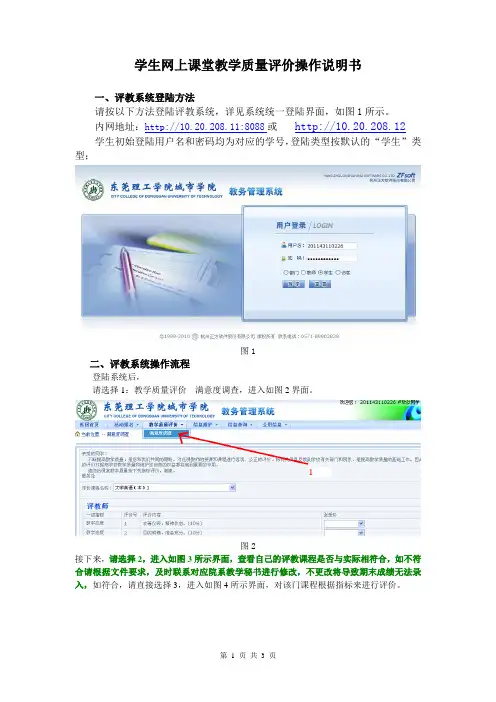
学生网上课堂教学质量评价操作说明书一、评教系统登陆方法请按以下方法登陆评教系统,详见系统统一登陆界面,如图1所示。
内网地址:http://10.20.208.11:8088或http://10.20.208.12学生初始登陆用户名和密码均为对应的学号,登陆类型按默认的“学生”类型;图1二、评教系统操作流程登陆系统后,请选择1:教学质量评价---满意度调查,进入如图2界面。
图2接下来,请选择2,进入如图3所示界面,查看自己的评教课程是否与实际相符合,如不符合请根据文件要求,及时联系对应院系教学秘书进行修改,不更改将导致期末成绩无法录入,如符合,请直接选择3,进入如图4所示界面,对该门课程根据指标来进行评价。
图3图4评价完某门课程的全部指标后,请点击保存按钮5,如图5界面所示,或如您对某门课程有其它建议或意见,请在第4指向区域书写,书写完之后,请点击保存按钮5,如图5界面所示。
图5对上述所有课程所有指标逐一评价结束后,系统会自动弹出,如图6所示界面。
务必注意,您不能对某门课程的所有指标均选择一种评价等级,否则,您将无法保存。
接下来,请选择6:按“提交”按钮,来完成您本学期所有课程的评价。
图6待按“提交”按钮成功提交评价数据后,系统会自动弹出如图7所示界面。
图7三、评教其它注意事项在进行网上课堂教学质量评价过程中,请注意按以下提示操作:1、在学生进行网上课堂教学质量评价前,请认真阅读对应学年学期的评教相关文件,特别注意评教时间,过期您将不能再进行评教;2、学生每批次的评教时间为15分钟,不同批次评教间隔时间为5分钟;评教完后,请同学们及时离开机房,以免影响后续评教。
3、若发现必修、限选课程与实际不符,请与学生所在系教学秘书联系(教学秘书请使用客户端软件中的选课管理—选课课程调整—必修课程调整功能来调整),待调整后再评教;若发现全院选修课程与实际不符,请与教务处包老师联系,并需要提供相关证明;4、若发现学籍信息与实际不符,请带上相关证明,与教务处学籍科周杰老师联系;5、学生评教是学生的权利,也是学生的义务。
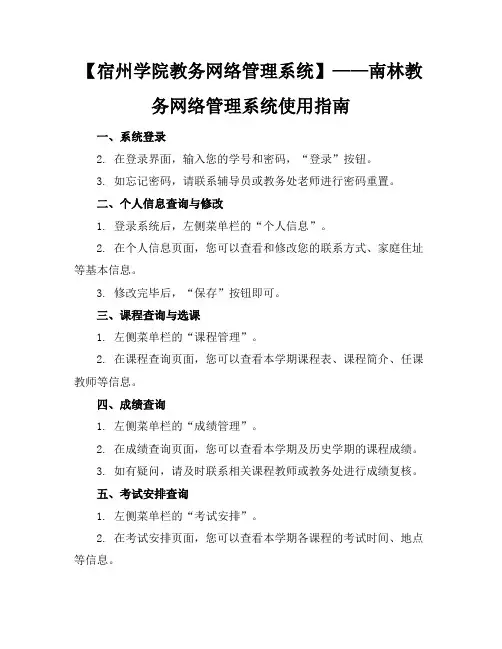
【宿州学院教务网络管理系统】——南林教务网络管理系统使用指南一、系统登录2. 在登录界面,输入您的学号和密码,“登录”按钮。
3. 如忘记密码,请联系辅导员或教务处老师进行密码重置。
二、个人信息查询与修改1. 登录系统后,左侧菜单栏的“个人信息”。
2. 在个人信息页面,您可以查看和修改您的联系方式、家庭住址等基本信息。
3. 修改完毕后,“保存”按钮即可。
三、课程查询与选课1. 左侧菜单栏的“课程管理”。
2. 在课程查询页面,您可以查看本学期课程表、课程简介、任课教师等信息。
四、成绩查询1. 左侧菜单栏的“成绩管理”。
2. 在成绩查询页面,您可以查看本学期及历史学期的课程成绩。
3. 如有疑问,请及时联系相关课程教师或教务处进行成绩复核。
五、考试安排查询1. 左侧菜单栏的“考试安排”。
2. 在考试安排页面,您可以查看本学期各课程的考试时间、地点等信息。
3. 请提前了解考试安排,做好复习准备。
六、毕业资格审查1. 左侧菜单栏的“毕业资格审查”。
2. 在毕业资格审查页面,您可以查看自己的学分、课程完成情况等,以便了解是否符合毕业要求。
七、教学评价1. 左侧菜单栏的“教学评价”。
2. 在教学评价页面,您可以对已完成的课程进行评价,包括教学内容、教学方法、教师态度等方面。
3. 诚实填写评价,您的意见将对提高教学质量起到重要作用。
八、教材征订1. 左侧菜单栏的“教材征订”。
2. 在教材征订页面,您可以查看本学期所需教材及价格,并根据个人需求进行在线征订。
3. 请在规定时间内完成教材征订,以免影响正常上课。
九、学术讲座与活动报名1. 左侧菜单栏的“学术讲座与活动”。
2. 在此页面,您可以查看学校举办的各类学术讲座和活动信息,包括时间、地点、主讲人等。
3. 如有兴趣参加,请“报名”按钮,并根据提示完成报名手续。
十、毕业论文(设计)管理1. 左侧菜单栏的“毕业论文(设计)”。
2. 在毕业论文(设计)管理页面,您可以查看论文(设计)的进度、导师信息、答辩安排等。
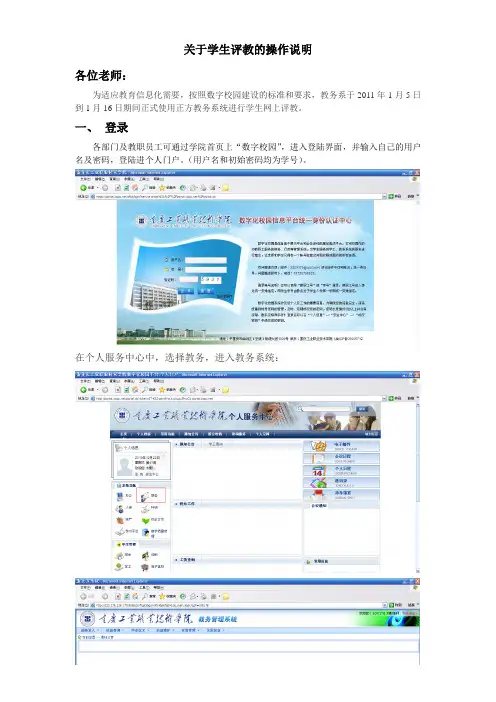
关于学生评教的操作说明
各位老师:
为适应教育信息化需要,按照数字校园建设的标准和要求,教务系于2011年1月5日到1月16日期间正式使用正方教务系统进行学生网上评教。
一、登录
各部门及教职员工可通过学院首页上“数字校园”,进入登陆界面,并输入自己的用户名及密码,登陆进个人门户。
(用户名和初始密码均为学号)。
在个人服务中心中,选择教务,进入教务系统:
二、学生评教
学生登录系统后,点击“教学质量评价”会出现该学生所选课程的信息,点击其中某一门课程后就进入教学质量评价。
在每一条指标后面选择相应的等级(如:优秀、良好、中等、及格等等),如果需要对老师进行评语的话就在“其他评价与建议”中写一些对老师的评语,然后点击“保存”,系统会自动跳转到下一门课程,所有课程都评价完成后点击“提交”就完成了整一个教学质量评价。
如果不进行教学质量评价那学生点击其他的功能都会提示“请先进行教学质量评价!”。
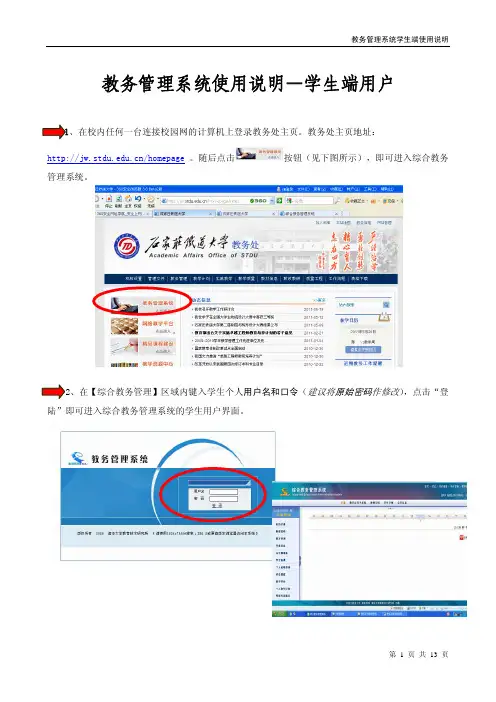
教务管理系统使用说明—学生端用户、在校内任何一台连接校园网的计算机上登录教务处主页。
教务处主页地址:/homepage 。
随后点击按钮(见下图所示),即可进入综合教务管理系统。
用户名和口令(建议将原始密码作修改),点击“登陆”即可进入综合教务管理系统的学生用户界面。
3、学生进入后,页面的左侧显示了学生的基本功能,主要包括学籍信息、学生选课、个人成绩查询、教学评价等功能。
第一章 校历安排、修改密码《密码修改》功能:学生可以修改自己登陆教务在线的密码。
如果密码遗忘,可以直接找学院(系)办公室教学管理人员查询。
第二章 教室查询—-用于帮助学生查看所有教室在不同时间的占用情况“教室查询”。
在查看之前必须要先指定校区。
教室的占用信息有两种显示方式,一种是显示单个教室在整个学期的占用情况,另外一种是显示某个教学楼所有教室的占用情况。
图1 教室时间占用管理注意事项: 仅查询当前学年学期的占用情况。
1. 查询单个教室整个学期的占用情况选择教学区、教学楼,选择教室,点击“确定”( )按钮,页面显示当前学年学期某教室所有周次的占用情况。
图2 查询单个教室整个学期的占用情况该页面显示某教室一个学年学期的占用情况。
“√”表示占用。
2. 查询某个教学楼全部教室的占用情况选择教学区、教学楼,选择星期,周次,点击“确定”( )按钮,页面显示某个教学楼全部教室在某一天的占用情况。
如下图3所示。
在这里只能显示指定时间的教室占用情况,所以在查询前必须要选择星期,周次。
图3 查询单个教学楼全部教室的占用情况第三章 学籍信息3.1 查看学籍信息学生可以浏览学籍信息。
图4 浏览学籍信息3.2 修改学籍信息当管理员赋予学生修改权限时,学生可以修改某些学籍信息,如:学号、国籍、姓名等。
点击“修改”按钮,进入修改学籍信息页面,在页面上方修改学籍基本信息,在页面下方提供“高考分数”、“个人简历”、“家庭情况”的“修改”功能。
图5 修改学籍信息学生信息是否可以修改,以及可以修改哪些信息是由管理员控制的。

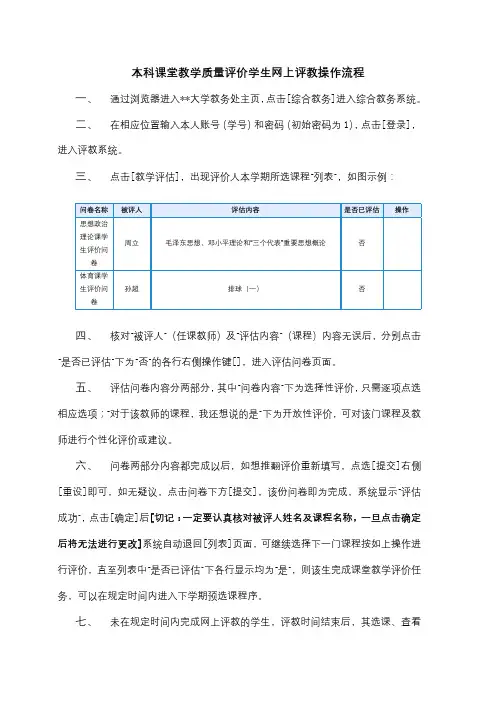
本科课堂教学质量评价学生网上评教操作流程
一、通过浏览器进入**大学教务处主页,点击[综合教务]进入综合教务系统。
二、在相应位置输入本人账号(学号)和密码(初始密码为1),点击[登录],进入评教系统。
三、点击[教学评估],出现评价人本学期所选课程“列表”,如图示例:
四、核对“被评人”(任课教师)及“评估内容”(课程)内容无误后,分别点击“是否已评估”下为“否”的各行右侧操作键[],进入评估问卷页面。
五、评估问卷内容分两部分,其中“问卷内容”下为选择性评价,只需逐项点选相应选项;“对于该教师的课程,我还想说的是”下为开放性评价,可对该门课程及教师进行个性化评价或建议。
六、问卷两部分内容都完成以后,如想推翻评价重新填写,点选[提交]右侧[重设]即可,如无疑议,点击问卷下方[提交],该份问卷即为完成,系统显示“评估成功”,点击[确定]后[切记:一定要认真核对被评人姓名及课程名称,一旦点击确定后将无法进行更改]系统自动退回[列表]页面,可继续选择下一门课程按如上操作进行评价,直至列表中“是否已评估”下各行显示均为“是”,则该生完成课堂教学评价任务,可以在规定时间内进入下学期预选课程序。
七、未在规定时间内完成网上评教的学生,评教时间结束后,其选课、查看
课表和考试成绩等将受到限制。
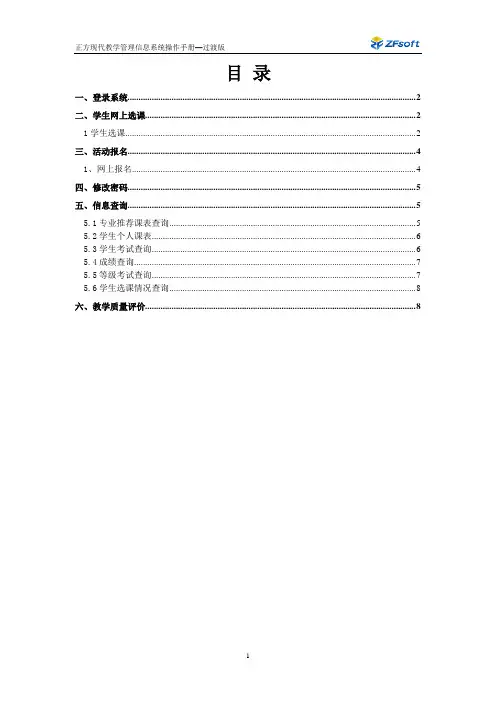
目录一、登录系统 (2)二、学生网上选课 (2)1学生选课 (2)三、活动报名 (4)1、网上报名 (4)四、修改密码 (5)五、信息查询 (5)5.1专业推荐课表查询 (5)5.2学生个人课表 (6)5.3学生考试查询 (6)5.4成绩查询 (7)5.5等级考试查询 (7)5.6学生选课情况查询 (8)六、教学质量评价 (8)一、登录系统打开IE浏览器,输入WEB服务器地址或从教务处主页登录“正方教务管理系统”,进入用户登录界面。
输入学号及口令(默认为学号),选择“学生”角色,按“登录”。
(请各位同学不要忘记关闭所有开启的窗口,以防他人进入,造成不良后果!)二、学生网上选课网上选课内容包括:学生选课、选体育课。
1学生选课点击“网上选课”->“学生选课”进入选课系统。
1、专业选修课和公共选修课的选课方法点击【选修课程】按钮,,关闭弹出的窗口后点击按钮【快速选课】,即可出现课程列表,点击课程,在弹出的窗口中会显示该门课程的各个教学班,点击要选择的教学班后面对应的选择情况按钮和是否要预订教材后按【选定】即可;如若误选,则可以点击【删除】按钮退选。
点击“已选课程”可查阅所有已选中课程情况。
按“查看课表”可查阅本学期个人课表,也可先查课表再选课,以免冲突。
2、体育课选课方法点击【选体育课】按钮登录体育选课系统。
选择一项体育项目,系统列出该项目所有上课信息,学生可根据实际情况选择上课时间及教师,按“选定课程”即可。
若误选按“删除”退选。
三、活动报名1、网上报名点击【活动报名】-> 【网上报名】。
1、在需要报的报名名称前复选框中打勾(若报名名称属相同的报名类型,只可报其中一项,若报名名称属不同的报名类型,可多项报名);2、认真核对源信息身份证号,并填写身份证号;3、点击“确定”按钮,完成网上报名操作;4、如若需要提交相片,请提交符合要求的证件照;5、如若报名后想取消报名,可以在“学生当前报名情况”中,点击对应报名项目后的【删除】,即可取消报名。
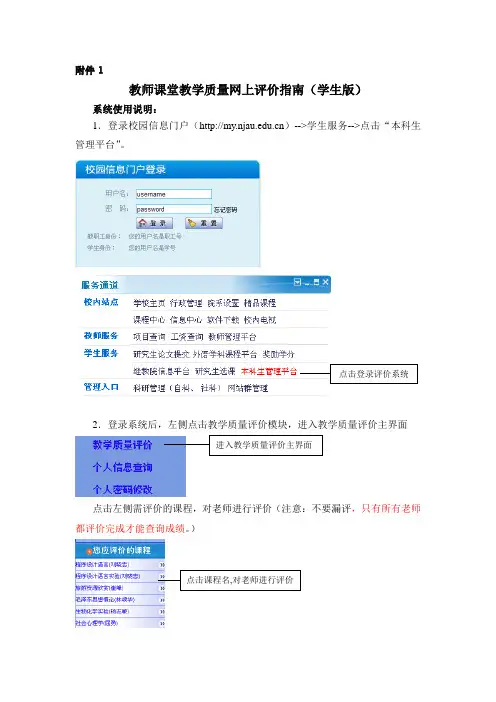
附件1
教师课堂教学质量网上评价指南(学生版)
系统使用说明:
1.登录校园信息门户( )-->学生服务-->点击“本科生管理平台”。
2.登录系统后,左侧点击教学质量评价模块,进入教学质量评价主界面
点击左侧需评价的课程,对老师进行评价(注意:不要漏评,只有所有老师都评价完成才能查询成绩。
)
3.点击课程后主评价界面:
客观评价项目不能为空,其他项目(主观评价项目)可以评价,也可为空。
4.提交后可在评价结束前再次对老师进行评价,可查看主观评价信息以及老师的回复。
5.可根据老师的回复增加主观评价信息
6.评价完成后请退出系统。
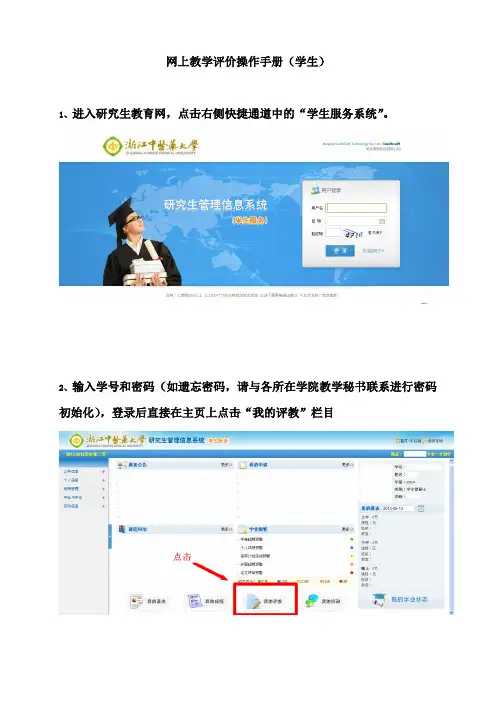
网上教学评价操作手册(学生)
1、进入研究生教育网,点击右侧快捷通道中的“学生服务系统”。
2、输入学号和密码(如遗忘密码,请与各所在学院教学秘书联系进行密码初始化),登录后直接在主页上点击“我的评教”栏目
3、点击课程列表右侧的“参加评价”按钮进入相应教师的评价界面。
同一门课程有多名任课教师的,需要分别对每一名任课教师作出评价。
4、对每一栏评价内容进行打分,分数范围1~10分。
最后点击‘提交评价结果’,该任课教师评价结束。
5、要了解本人网上评教的完成情况,可在“我的评教”栏目中查看。
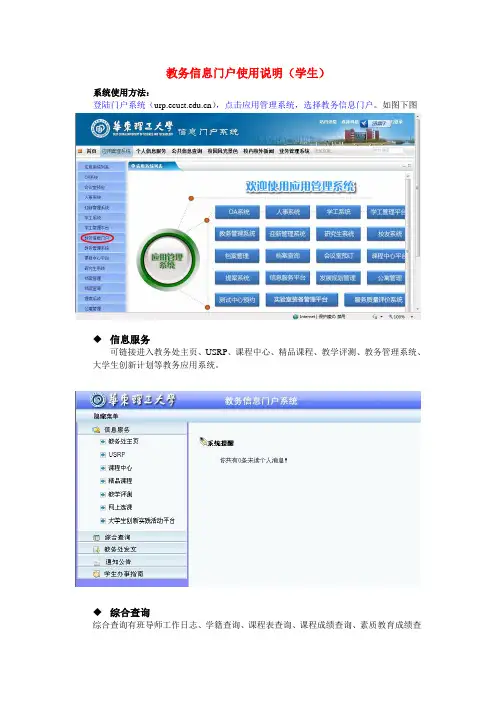
教务信息门户使用说明(学生)
系统使用方法:
登陆门户系统(),点击应用管理系统,选择教务信息门户。
如图下图
◆信息服务
可链接进入教务处主页、USRP、课程中心、精品课程、教学评测、教务管理系统、大学生创新计划等教务应用系统。
◆综合查询
综合查询有班导师工作日志、学籍查询、课程表查询、课程成绩查询、素质教育成绩查
询等功能。
班导师工作日志:
可以对班导师工作日志进行查阅与发表评论,点击日志标题进入如图所示页面发布评论。
通知公告
可查看教务处信息网新闻公告和学院发布的通知;可通过个人消息与班导师进行互动,发布信息给班导师或对班导师所发信息回复。
个人消息发布流程:
1.进入个人消息菜单,点击页面发布按钮;
2.进入信息发布页,页面会出现班导师姓名;
3.填好标题及正文,点击发送;
4.点击页面的回复按钮,可对班导师发送的消息进行回复;
5. 点击发件箱可查看已发送的历史消息及班导师查阅情况;
学生办事指南
1.办事流程:以流程图的形式为学生提供了办事流程的指南,内容涉及:学籍、
成绩、课程学习与选课、考试、创新实践、证明、保研等七大类与学生密切相
关的办事流程。
2.常用联系方式:教务处各岗位人员的地址和电话,各学院教务人员地址、电话
等联系方式。
南林教务网络管理系统南林教务网络管理系统是南京林业大学学生学籍和课程管理体系的数字化平台,覆盖学生报到、选课、成绩查询、学籍管理等多个环节。
下面将详细介绍该系统的功能和特点。
一、系统的功能1. 学生管理:该功能主要包括学生档案管理、学籍管理、学生信息维护、学籍变更、毕业生管理等丰富的模块。
在系统中,学生信息是由教务处进行维护的,学生可以通过该系统进行信息查询和修改。
2. 教学计划:该模块主要用于编制和修改学生课程计划,学生可以在该系统中进行必修课程和选修课程的选择。
3. 学籍证明:该模块提供学生学籍证明、学位证明等证明材料的领取与查询功能。
4. 成绩管理:学生在该系统中可以查询自己的成绩,包括平时成绩、考试成绩和总评成绩。
5. 选课管理:该模块主要用于学生模拟选课、实际选课、退课和调课。
教务处管理员可以根据不同的学生群体、课程需求等设定适当的选课条件。
6. 学籍查询:该模块主要用于学生查询自己的学生信息,如个人联系方式、招生录取信息、入学考试成绩等。
7. 考试报名:该模块提供考试报名、考场安排、成绩查询等全套服务,使学生可以更便捷地参加考试。
二、系统的特点1. 安全性:该系统采用全面的安全机制和防攻击机制,确保学生信息和选课结果不会被任何人窃取。
2. 可靠性:该系统使用的技术方案和选课规则经过大量的测试和优化,保证系统的稳定性和可靠性。
3. 友好的用户界面:该系统采用了简洁美观的用户界面,学生可以快速、准确地找到需要的信息。
4. 多样的服务方式:该系统提供了多种服务方式,如电脑端登录、移动端登录、微信公众号等,让学生可以自由选择适合自己的方式进行操作。
总之,南林教务网络管理系统是一款优秀的学生管理平台,它使得学生管理变得更加规范化、高效化和便捷化,为学生提供了更好的服务。
评教操作手册1.评教系统访问打开教务在线网站,右侧选择“管理系统”,点击“教学质量评教系统”(网址:),进入评教系统(统一身份认证平台页面),用户登录区输入用户名(工号)和密码,点击【登录】按钮。
用户登陆后,在用户登陆点击“网站管理”或“参与评价”(见图1-1),进入评教系统。
图1-1 登录界面2.学生用户:评价项目根据项目状态分别显示,包括“进行中的项目”和“已结束或暂停中的项目”。
点击左侧菜单“评价项目”,右侧操作区显示如下页面,图2-1。
图2-1 评价项目默认显示进行中的项目,查询评价项目,符合条件的评价项目显示在下方列表中。
点击“进入”图标,页面显示该项目下的评价对象列表,如图2-2 所示。
图2-2 查看评价对象点击评价对象所对应的“参与评价”图标,进入评价页面,图2-3。
图2- 3参与评价(理论课)评分方式为百分制(学生需输入具体分数评价,分数范围为0-100)。
题号前有“√”的为必答题,如果不填写,则无法提交,系统会给出提示,但可以保存。
题目有评价标准的,显示“评价标准”图标,鼠标滑过可查看,题目没有评价标准的,则不显示。
在对所有指标项进行评价后可以选择保存或提交评价结果,点击“保存”按钮后,该主体的评价状态为“评价中”,在评价结束前可以进行修改,该结果不计入统计结果中;点击“提交”按钮后,则不能更改评价结果,该评价主体的评价状态为“已评价”。
不参评申请学生因教师未上某门课程或本人未选某门课程,可在系统提出申请并附详细情况说明提交审核,教师所在学院(系、部)审核通过之后即可不参与该门课程的教师教学评价。
点击“提交不参评申请按钮”(图 2-4中红圈所示)图2-4 不参评申请如图选择不参评理由,填写详细的补充理由并提交申请,等待审核,审核通过则可不参与本次评教,审核不通过则需参与本次教学评价。
图2-5 不参评理由3.教师用户:限制参评申请教师因个别学生缺课次数过多或确有其他不宜参与本次教学评价的理由,可在系统中提出申请并附详细情况说明提交审核,学院(系、部)审核通过之后学生将不参与本次教师教学评价。
学生评教操作手册说明:①树维教务系统建议浏览器:IE9+、Firefox、Chrome②没有电脑的学生可以使用手机打开浏览器。
1、打开树维教务系统(网址:218.29.109.240),用自己的学号和密码登录系统。
注:如果忘记登录密码,请联系学业导师或学院教学秘书。
2、进入自己的树维教务系统,如下图所示。
3、点击“量化评教”菜单下的“量化评教”。
4、可以看到本学期全部课程,以及需要评价的任课教师。
点击“操作”这一列对应的教师姓名进行评教,进入评价界面。
5、可以看到评价表。
最上方显示的有评价的课程名称和教师姓名,然后是具体的评价项目(一共有五个项目,教学态度、教学内容、教学过程、教学效果、意见和建议,每个项目下有对应的分项),学生可以结合自己的授课教师在线教学情况在每个分项进行打分,分数是5级制(最高分是5分,最低分是1分,不能全部选择5分,否则不能提交)。
打分之后,在“意见和建议”(必填项)一栏输入对教师在线教学的具体意见和建议。
6、评价完成后,点击页面最下方的“提交”按钮,页面上方会弹出对话框,如果确认填写的对教师的评价数据无误,点击“确定”按钮,如果还需要再次修改,点击“取消”,返回评价表修改。
点击“确定”后,即可完成对该教师的评价。
注意:评价提交后不能再次修改,所以请确认评价数据无误后再点击“确定”按钮。
7、然后回到最开始的评价界面。
对应的教师一行显示“评教完成”。
如果需要查看评价结果,可以点击“查看”按钮进行查看对该教师的评价结果(评价项目显示顺序略有调整)。
8、按照上述操作,对本学期全部授课教师完成评价,直到全部显示“评教完成”(如下图所示),才是完成了本次期中评教。
学生网上评教操作说明
注意:
1.必须使用IE浏览器,以上版本的请用IE打开教务网后按F12键,在弹出菜单中选择IE7或8兼容性视图功能采用低版本浏览。
2.必须对本学期所有课程进行“提交问卷调查表”和“提交教学评价表”两项操作,就无法在网上查询本人考试成绩。
1、评教网址:
2、点击左上角“用户登录”按钮。
3、以学生身份进去,输入自己的学号和密码(即选课密码)以及系统验证码。
4、进入主界面以后点击“网上评教”
5、打开“提交问卷调查表”,依次点击每一行的“未评”,可以填写自己
对该教师的意见和建议,如无意见写“无”,最后点击“提交”后即完
成。
注意提交后将无法修改,系统自动默认已评。
6、打开“提交教学评价表”,依次点击每行的“未评”,按每个评价标准
选择评价等级,全部完成后点击最后的“提交“。
注意不要漏选,共20个问题,提交前请仔细核查每道题选择的结果,提交后将无法再修改。